Часті питання щодо ServBay
Під час використання локального веб-середовища розробки ServBay розробники можуть зіткнутися з певними труднощами. У цьому документі подані відповіді на найпоширеніші питання: оновлення ServBay Runtime, вирішення проблем із доступом до локальних сайтів ServBay через ClashX Pro та інші проксі-інструменти, а також усунення несправностей із мережею через сервіс dnsmasq.
Як оновити ServBay Runtime?
ServBay Runtime — це основний компонент ServBay, який забезпечує стабільну роботу самого ServBay та всіх сервісів, що ним керуються. При виході нової версії ServBay повідомляє про необхідність оновлення при запуску застосунку. Своєчасне оновлення Runtime підвищує загальну продуктивність, стабільність і сумісність системи.
Щоб оновити ServBay Runtime, виконайте наступні дії:
- Відкрийте додаток ServBay.
- У лівій панелі навігації виберіть Пакети > Загальні сервіси.
- На правій панелі знайдіть рядок ServBay Runtime.
- Якщо для ServBay Runtime доступне оновлення, поруч з ним з’явиться жовта позначка або кнопка оновлення. Натисніть на жовту кнопку оновлення.
- ServBay почне завантаження й встановлення останньої версії Runtime. Дочекайтеся завершення процесу оновлення.
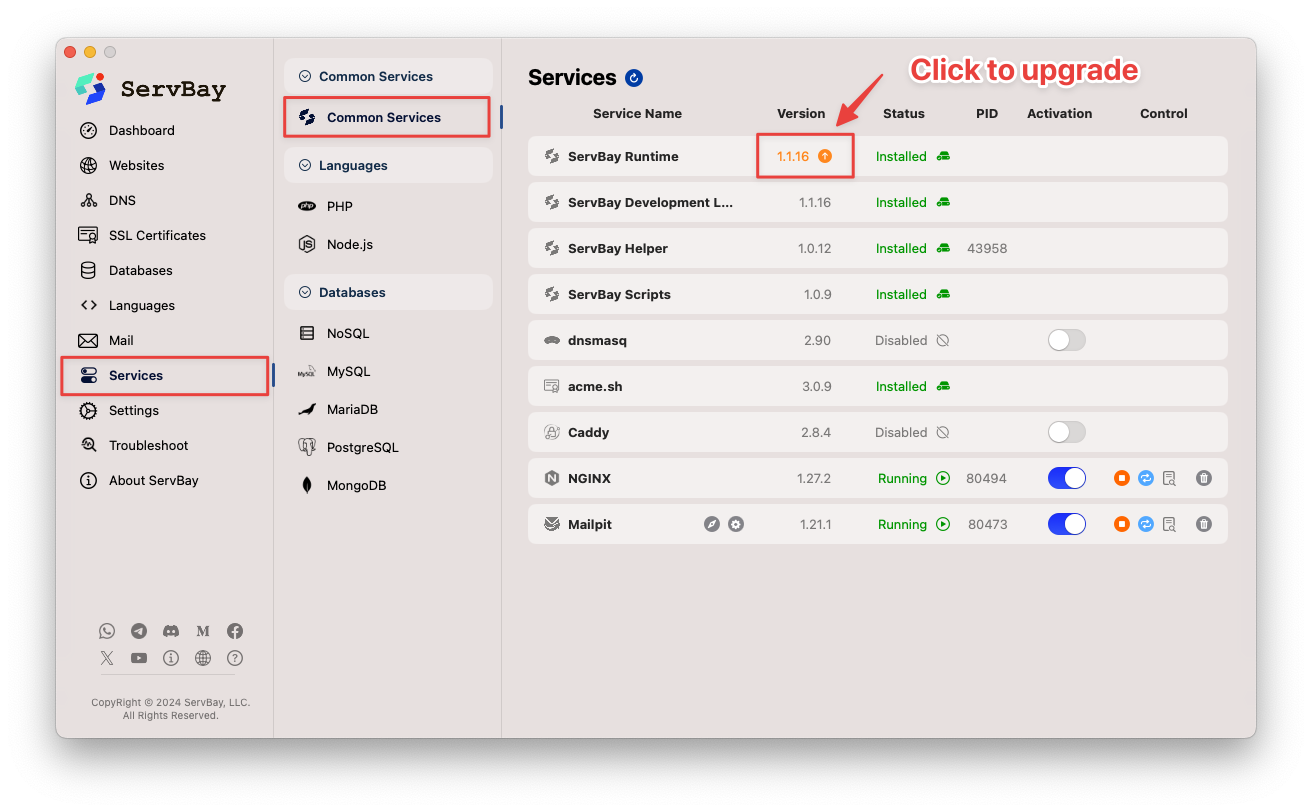
Після завершення оновлення ServBay Runtime працюватиме на найновішій версії, забезпечуючи підвищену стабільність і продуктивність.
Чому після використання ClashX Pro (або інших проксі-інструментів) локальні сайти ServBay недоступні?
Багато розробників використовують ServBay для локальної розробки й тестування, часто налаштовуючи власні домени для локальної роботи, наприклад servbay.demo, myproject.servbay.demo й інші, які звичайно резолюються у адресу локального хоста 127.0.0.1.
Коли ви застосовуєте ClashX Pro чи інші VPN/проксі-інструменти (наприклад, Surge, Quantumult X), ці програми можуть перенаправляти або захоплювати DNS-запити, примушуючи всі домени резолюватись через проксі-сервер. Таке перенаправлення оминає стандартний механізм реcолвінгу DNS операційної системи й налаштування файлу hosts (від яких якраз залежить локальний резолвінг доменів ServBay). Внаслідок цього ваші локальні домени, сконфігуровані у ServBay, можуть не резолюватися у локальний IP-адрес, і локальні сайти стають недоступними.
Щоб вирішити цю проблему, потрібно додати правила у налаштуваннях проксі-інструмента, які вказують не проксіювати або не перенаправляти DNS-запити для ваших локальних доменів розробки. Зазвичай це робиться через функції "обхід проксі", "ігнорувати проксі", "білий список" чи "список виключень".
Новий приклад для ClashX Pro — інструкція з налаштування:
- Відкрийте програму ClashX Pro.
- Знайдіть іконку ClashX Pro у меню macOS, натисніть її, після чого виберіть Додаткові налаштування.
- У відкритому вікні налаштувань перейдіть до вкладки Загальні.
- Знайдіть поле Ігнорувати ці хости та домени у проксі-налаштуваннях (або схоже за назвою).
- Додайте ваші локальні домени розробки до цього списку. Щоб схопити всі домени ServBay, рекомендується додати
localhost,127.0.0.1, та конкретні домени чи шаблони, які ви використовуєте. Наприклад, для доменів з суфіксом.servbay.demo, введіть*.servbay.demo. Можна розділяти записи комами,або перенесеннями рядків. Типове налаштування виглядає так:localhost, 127.0.0.1, *.servbay.demo, yourproject.servbay.demo1 - Збережіть зміни та, якщо потрібно, перезавантажте або застосуйте нову конфігурацію згідно підказок ClashX Pro.
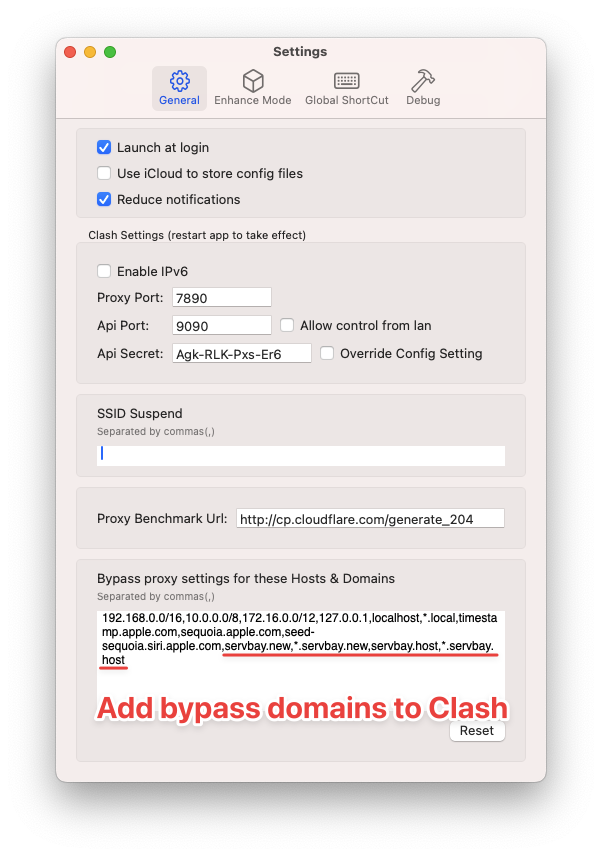 (Демонстрація налаштування доменів й хостів для обходу проксі в ClashX Pro)
(Демонстрація налаштування доменів й хостів для обходу проксі в ClashX Pro)
Після внесення цієї конфігурації ClashX Pro більше не буде втручатися у резолвінг вказаних локальних доменів, і ваші локальні сайти ServBay знову стануть доступними. Якщо проблема не вирішилась, переконайтесь у правильній конфігурації домену у налаштуваннях Сайтів ServBay, а також у коректній роботі пов’язаних сервісів (наприклад, Caddy або Nginx). Для діагностики резолвінгу домену можна скористатися командами терміналу ping yourproject.servbay.demo або dig yourproject.servbay.demo.
Чому після ввімкнення dnsmasq у ServBay та перезавантаження системи неможливо відкрити жоден сайт?
Якщо після активації сервісу dnsmasq у ServBay й перезавантаження системи немає доступу до жодного сайту, ймовірно, проблеми пов’язані з налаштуванням DNS. Сервіс dnsmasq у ServBay працює на локальній адресі 127.0.0.1; коли DNS-сервер системи налаштовано на цю адресу, всі DNS-запити перенаправляються на dnsmasq.
Якщо після перезавантаження сервіс dnsmasq не стартував, а у налаштуваннях DNS все ще вказано 127.0.0.1, всі DNS-запити завершаться невдачею, і ви не зможете відкрити жодну веб-сторінку.
Як це вирішити?
Виконайте наступні кроки для діагностики й усунення проблеми:
Перевірте статус сервісу dnsmasq
Спочатку відкрийте додаток ServBay й перевірте, чи працює сервіс dnsmasq:
- У лівому меню ServBay виберіть Пакети > Загальні сервіси
- Знайдіть сервіс dnsmasq та перевірте його статус
- Якщо сервіс не активний, спробуйте запустити його вручну
Перевірте налаштування DNS системи
Якщо сервіс dnsmasq не працює або вам тимчасово не потрібно його використовувати, вилучіть адресу
127.0.0.1із DNS-налаштувань системи таким чином:- Відкрийте Системні налаштування
- Перейдіть у розділ Мережа
- Виберіть поточне мережеве з’єднання (наприклад, Wi-Fi або Ethernet)
- Натисніть Детальніше... або Додатково...
- Перейдіть на вкладку DNS
- У списку DNS-серверів знайдіть і видаліть запис
127.0.0.1 - За потреби додайте публічні DNS-сервери, наприклад:
8.8.8.8(Google DNS)1.1.1.1(Cloudflare DNS)223.5.5.5(Aliyun DNS)
- Натисніть OK або Застосувати, щоб зберегти зміни
Увімкніть dnsmasq знову (за бажанням)
Якщо після вирішення проблеми із доступом до сайтів потрібно знову використовувати dnsmasq у ServBay для локального резолвінгу:
- Переконайтесь у запуску сервісу dnsmasq через додаток ServBay
- Додайте адресу
127.0.0.1знову на перше місце у списку DNS-серверів системи - Перевірте налаштування dnsmasq щодо перенаправлення запитів на зовнішні DNS-сервери
Ці кроки допоможуть відновити доступ до інтернету. Рекомендуємо завжди перевіряти запуск dnsmasq перед зміною налаштувань DNS у системі, щоб уникнути подібних проблем.

